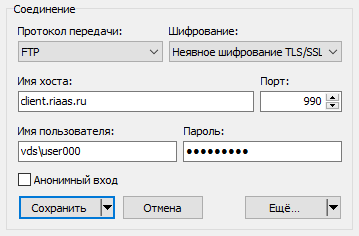Подготовка к работе в инфраструктуре RIaaS.ru: различия между версиями
Wikiuser (обсуждение | вклад) |
Wikiuser (обсуждение | вклад) |
||
| Строка 17: | Строка 17: | ||
#Согласитесь на запуск ''Open vmware-cip-launcher'' | #Согласитесь на запуск ''Open vmware-cip-launcher'' | ||
#Отметьте чек-бокс ''Use Windows session authentication'' и нажмите ''LOGIN'' Либо введите логин и пароль. | #Отметьте чек-бокс ''Use Windows session authentication'' и нажмите ''LOGIN'' Либо введите логин и пароль. | ||
| − | #'''Не обязательно.''' Вы можете создать '''web app.''' Находясь в главном окне ''vSphere Client'' войдите в меню ''Chrome'' (три вертикальные точки в правом верхнем углу), перейдите ''More tools'' → ''Create shortcut'', отметьте чек-бокс ''Open as window'' и нажмите ''Create''. | + | #'''Не обязательно.''' Вы можете создать '''web app.''' Находясь в главном окне ''vSphere Client'' войдите в меню ''Chrome'' (три вертикальные точки в правом верхнем углу), перейдите ''More tools'' → ''Create shortcut'', отметьте чек-бокс ''Open as window'' и нажмите ''Create''. Теперь на вашем рабочем столе появится ярлык для запуска. Более подробную информацию можно прочитать в статье [[VMware vSphere web client]]. |
| − | |||
| − | Теперь на вашем рабочем столе появится ярлык для запуска. Более подробную информацию можно прочитать в статье [[VMware vSphere web client]]. | ||
==FTP сервер== | ==FTP сервер== | ||
Версия 13:24, 19 ноября 2020
Получение учётных данных
Для работы со средствами управления виртуальной инфраструктурой вам нужны учётные данные, которые отличаются от логина и пароля используемых для доступа в личный кабинет RIaaS.ru.
Если у Вас нет логина и пароля, то получить учётные данные для доступа к служебному RDP и FTP-серверу можно у технической поддержки RIaaS.ru. Используйте следующие способы связи:
- Чат в Skype vds4you.ru (предпочтительный способ)
- Написать нам письмо info@riaas.ru
- Открыть тикет в личном кабинете RiaaS.ru
Запуск vSphere Web Client
Для управления ВМ используется веб-приложение vSphere Web Client. Для работы и первоначальной настройки используйте следующую инструкцию.
- Войдите на служебный рабочий стол по инструкции в статье: Служебный рабочий стол
- Запустите браузер Chrome и введите команду
chrome://settings/defaultBrowserдля объявление браузера по умолчанию - Перейдите на страницу vSphere Client по адресу
https://vcenter.vds.local/ui/ - Согласитесь на запуск Open vmware-cip-launcher
- Отметьте чек-бокс Use Windows session authentication и нажмите LOGIN Либо введите логин и пароль.
- Не обязательно. Вы можете создать web app. Находясь в главном окне vSphere Client войдите в меню Chrome (три вертикальные точки в правом верхнем углу), перейдите More tools → Create shortcut, отметьте чек-бокс Open as window и нажмите Create. Теперь на вашем рабочем столе появится ярлык для запуска. Более подробную информацию можно прочитать в статье VMware vSphere web client.
FTP сервер
Для загрузки и выгрузки файлов используется FTP-сервер ftp://client.riaas.ru Подключение к серверу можно осуществить с помощью FTP-клиентов таких как: WinSCP, SmartFTP, FileZilla и прочих. Вход на сервер через браузер не возможен из-за соображений безопасности. Для подключения к серверу вам нужно в клиенте указать:
- Адрес сервера ftp://client.riaas.ru
- Логин вида vds\user000
- Ваш пароль для служебного рабочего стола
- Указать любой тип шифрования - явный или не явный
Со стороны служебного рабочего стола ваша папка размещена по адресу Z:\users\ваша папка